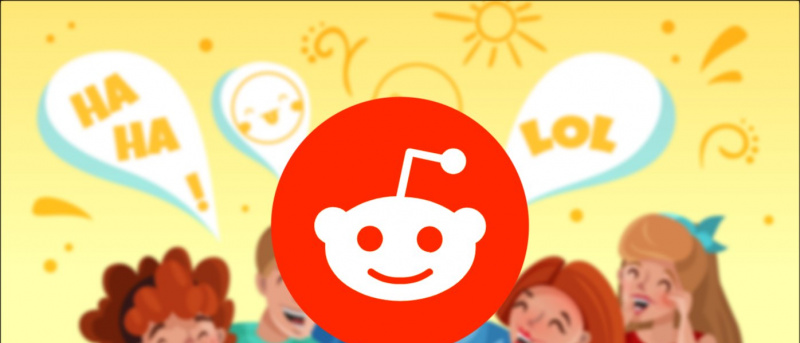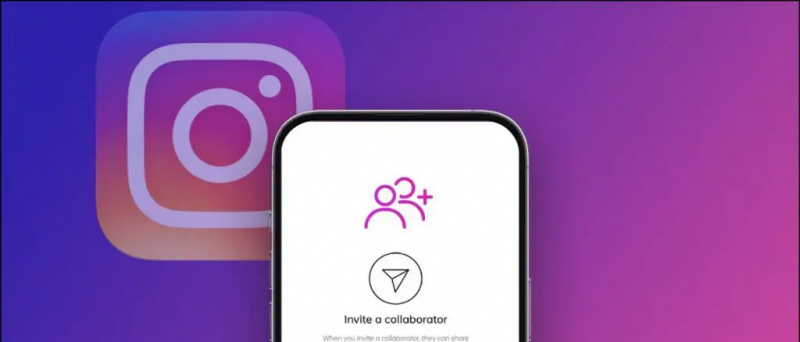Gebruik je je Google-account om je aan te melden bij de meeste apps en websites? Heeft u ook ooit een apparaat gebruikt om een keer in te loggen op uw Google-account en het daarna nooit meer te gebruiken en weet u niet eens meer waar dat apparaat zich bevindt? Nou, we doen deze dingen allemaal met ons hoofdaccount. Daarom laat Google u nu de toegang tot apps van derden en vertrouwde apparaten uit uw account verwijderen, zodat deze nergens meer wordt aangemeld en geen enkele website of app meer toegang heeft tot uw gegevens.
hoe een foto van een gmail-account te verwijderen
Lees ook | Profielfoto verwijderen uit Google-account (Gmail, YouTube, Google Meet)
Verwijder app-toegang van derden en vertrouwde apparaten uit Google-account
Inhoudsopgave
Wat heb je nodig?
- Een apparaat met een browser, pc zou een betere keuze zijn.
- Internetverbinding
- Inloggegevens van het Google-account waaruit u apps en apparaten wilt verwijderen.
- Het geregistreerde telefoonnummer om een bevestigingspin via sms te ontvangen.
Stappen om toegang tot apps van derden te verwijderen uit Google-account
1] Open een browser op uw pc of smartphone en ga naar uw Google-accountpagina
twee] Scroll naar beneden en klik op Aanmelden bij andere sites onder de 'Veiligheid' sectie.

3] Het toont u een lijst met apps en sites waarop u uw account heeft gebruikt om in te loggen.

4] Selecteer de app waartoe u de toegang wilt intrekken en klik op Toegang verwijderen Klik in de bevestigingspop-up op OK

Dat is het. U heeft de toegang tot het Google-account voor de betreffende app nu met succes ingetrokken.
Als u app-toegang uit het Google-account verwijdert, wordt het Google-account uitgelogd bij die app. In het geval van apps en games met basisrechten, moet u toestemming verlenen als u van plan bent de app opnieuw te gebruiken.
Stappen om vertrouwde apparaten uit Google-account te verwijderen
- Open de browser op een willekeurig apparaat en typ het volgende webadres in de adresbalk en druk op enter.
myaccount.google.com/security

- Scroll naar beneden op deze pagina en u vindt het gedeelte 'Uw apparaten'. Het toont uw recent ingelogde apparaten in een oogopslag met tijd en datum.
- Klik op de menuknop met drie stippen op het gewenste apparaat dat u van vertrouwde apparaten wilt verwijderen.

- Klik op Afmelden in het menu en u ziet een bevestigingspop-up om te bevestigen dat u het apparaat van vertrouwde apparaten verwijdert.

- Zodra u op Afmelden klikt in de pop-up, wordt het apparaat verwijderd van de vertrouwde apparaten en wordt het account automatisch afgemeld.
Lees ook | Wijzig uw naam, telefoonnummer en andere informatie in Google-account
Afsluiten
Op deze manier kunt u de toegang tot apps van derden en vertrouwde apparaten uit het Google-account verwijderen zonder toegang tot die app of dat apparaat. Het apparaat wordt verwijderd uit uw Google-account en u moet opnieuw inloggen om de app te gebruiken. Deze functie werkt het beste wanneer u een van uw apparaten bent kwijtgeraakt met een aangemeld Google-account.
Facebook-opmerkingen 'Hoe u toegang van derden en vertrouwde apparaten uit uw Google-account kunt verwijderen'U kunt ons ook volgen voor direct technisch nieuws op Google Nieuws of voor tips en trucs, recensies van smartphones en gadgets, doe mee GadgetsToUse Telegram Group of voor de nieuwste recensie-video's abonneren GadgetsToUse YouTube-kanaal.